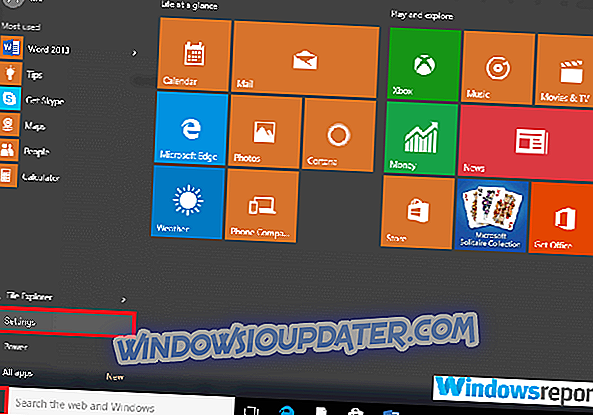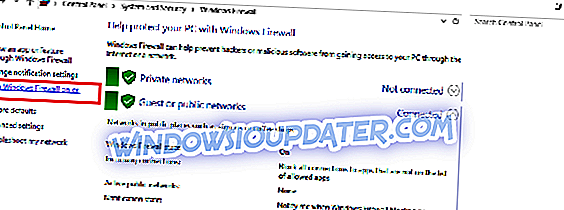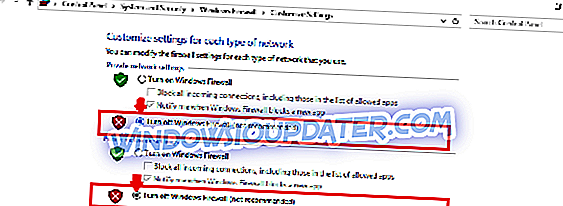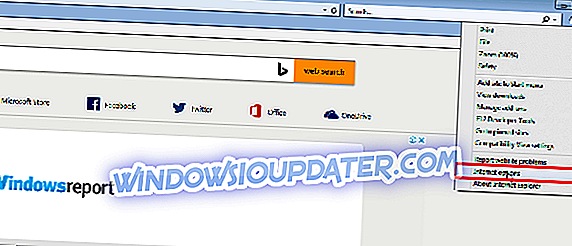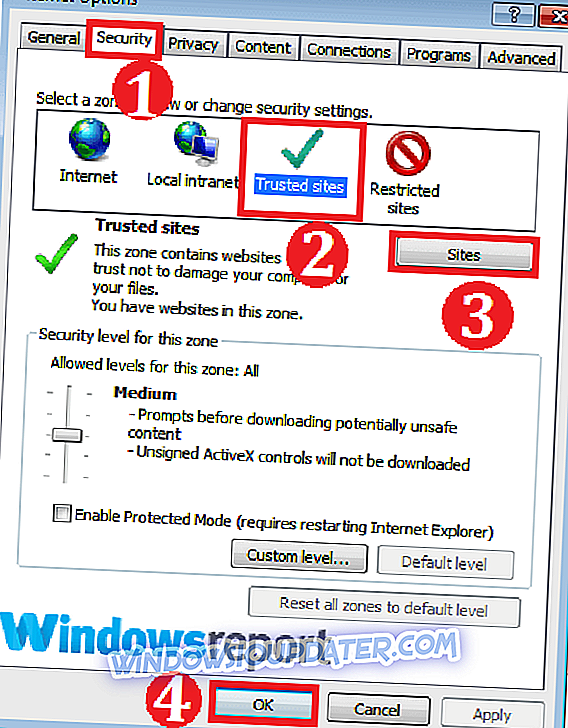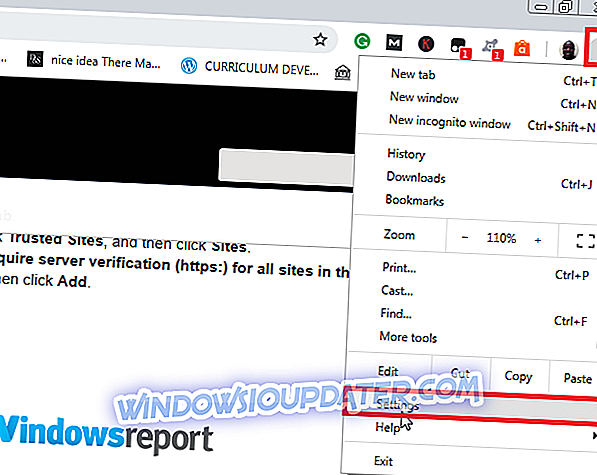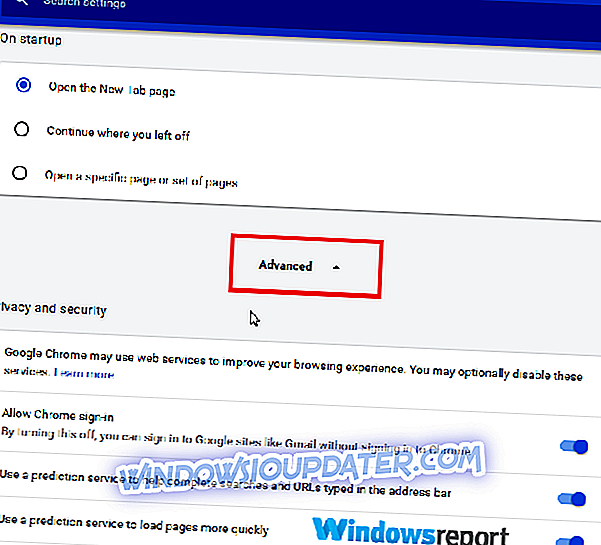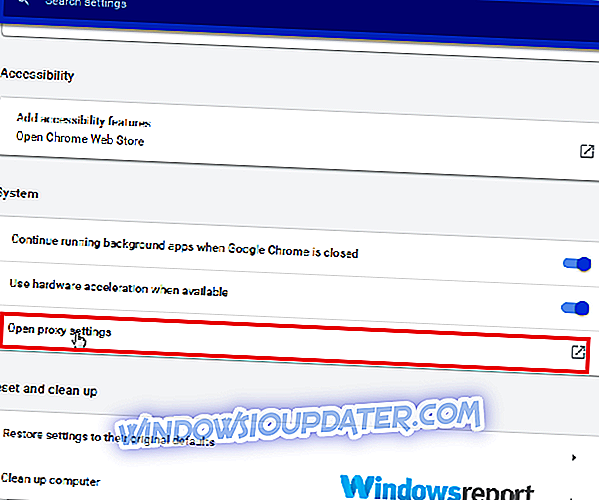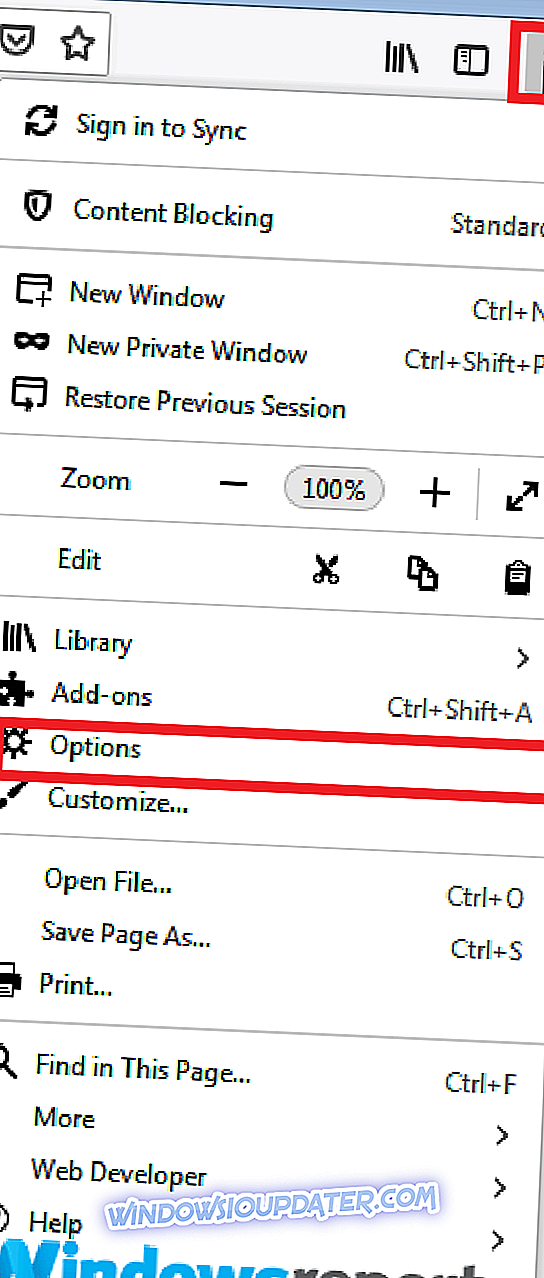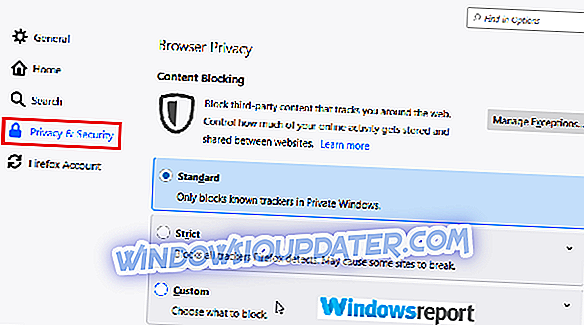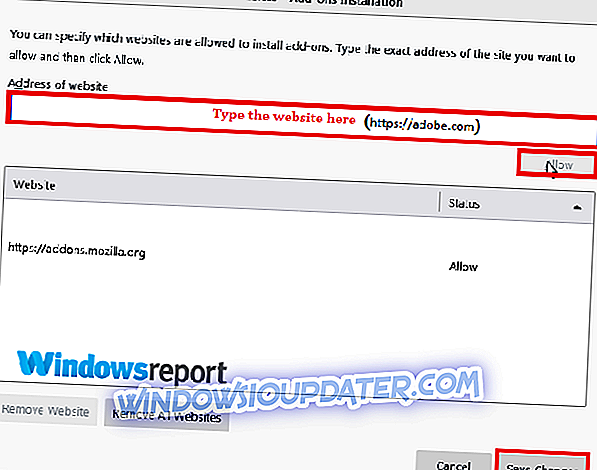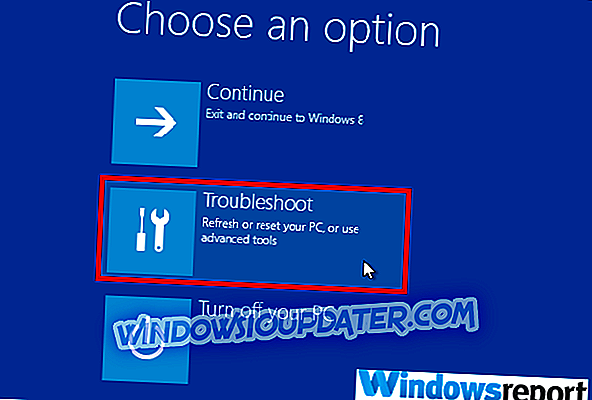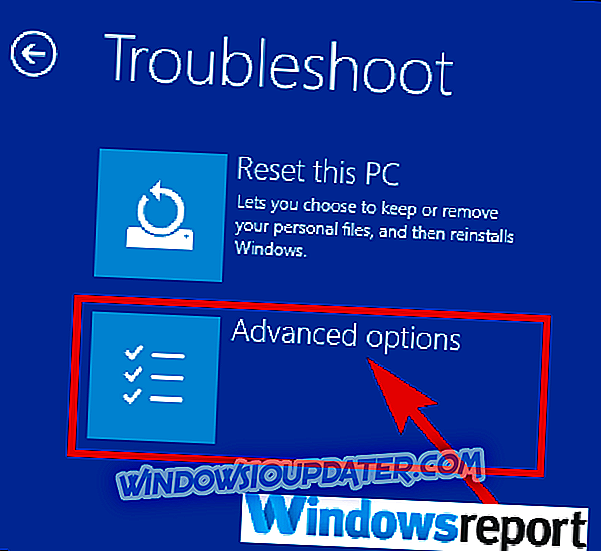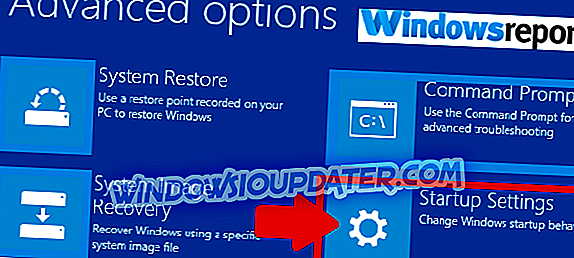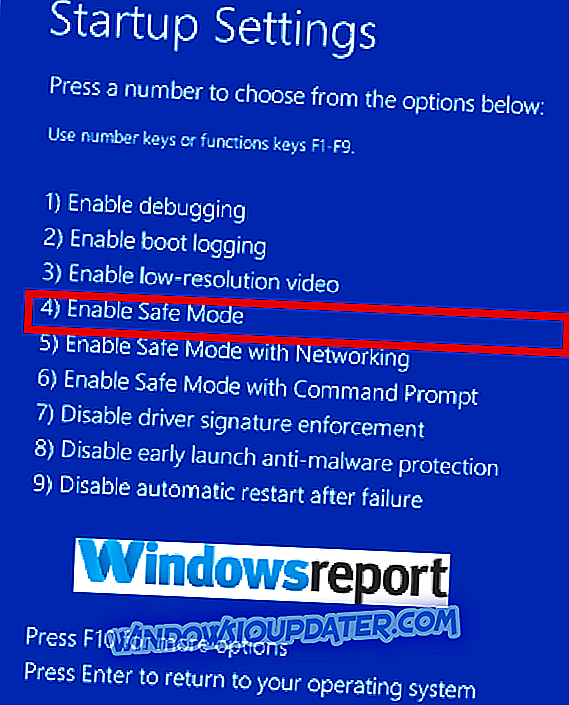Layanan online Adobe memberikan dukungan penting bagi pengguna solusi desain dan kreativitas Adobe yang luas. Namun, portal terkadang tidak dapat dijangkau dan pengguna menerima pesan Ada masalah saat menyambung ke pesan kesalahan Adobe online .
Bagaimana saya bisa memperbaiki kesalahan koneksi Adobe?
- Matikan perangkat lunak perlindungan sistem
- Nonaktifkan firewall Anda
- Periksa apakah Anda benar-benar terhubung ke Internet
- Tambahkan Adobe.com sebagai situs tepercaya
- Atur pengaturan jam sistem yang akurat
- Mulai komputer Anda dalam Safe Mode
1. Matikan perangkat lunak perlindungan sistem

Perangkat lunak perlindungan sistem dapat mencegah berbagai layanan online Adobe.com dibuka. Pertimbangkan untuk mematikannya. Namun, menjalankan PC Anda tanpa perlindungan membuat mesin Anda sangat rentan terhadap ancaman, jadi sebaiknya Anda mengaktifkan kembali antivirus sesegera mungkin.
Jika antivirus Anda adalah masalahnya, pertimbangkan untuk beralih ke antivirus yang aman dan andal seperti Bitdefender .
2. Nonaktifkan firewall Anda
Firewall terkadang dapat menyebabkan Terjadi masalah saat menyambung ke kesalahan online Adobe . Cobalah untuk sementara menonaktifkan Windows Firewall Anda.
- Klik tombol Mulai dan pilih Pengaturan .
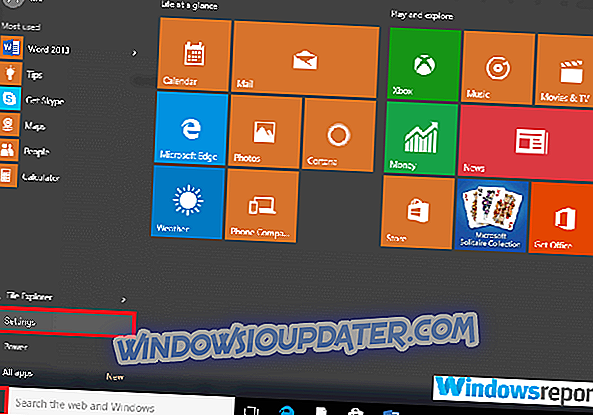
- Ketik Firewall di kotak pencarian pengaturan dan ketuk Periksa status firewall .

- Selanjutnya, pilih Hidupkan / matikan firewall.
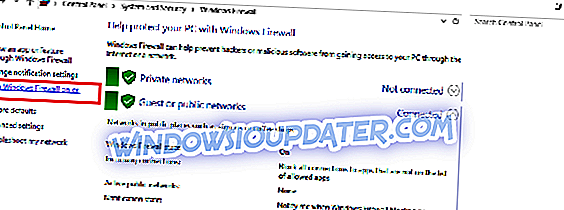
- Kemudian pilih Matikan Windows Firewall di bawah dua bagian (Pribadi dan Publik).
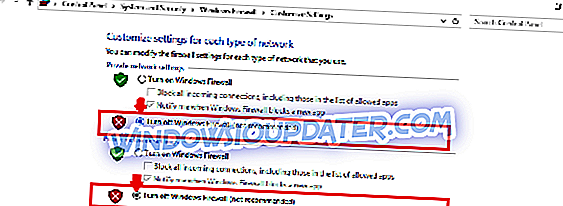
Pada saat yang sama, klik opsi Perbolehkan kapan saja Anda mendapatkan peringatan keamanan setiap kali Anda mencoba untuk terhubung ke situs online Adobe.
Jika Anda menjalankan produk firewall yang berbeda, periksa instruksi di situs web produsen.
3. Periksa apakah Anda benar-benar terhubung ke Internet
Terkadang Ada masalah saat menyambung ke Adobe online error yang disebabkan oleh koneksi Internet Anda.
Ini adalah hal yang perlu kamu lakukan:
Buka bilah alamat browser Anda dan ketik situs web lain seperti Google.com . Apakah ini membuka? Jika tidak, maka Anda mungkin perlu memperbaiki koneksi Internet Anda saat ini untuk mengembalikan konektivitas ke Adobe online. Lihat cara memperbaiki koneksi internet Anda di Windows 10.
Anda juga dapat mencoba meluncurkan layanan online Adobe menggunakan komputer lain yang terletak di jaringan yang sama. Jika juga gagal, mungkin Anda perlu memecahkan masalah jaringan atau meminta bantuan administrator sistem Anda.
4. Tambahkan Adobe.com sebagai situs tepercaya
Menjadikan Adobe.com sebagai situs tepercaya mungkin juga membantu menyingkirkan masalah. Ada masalah saat menyambung ke Adobe online error.
Internet Explorer
- Buka Internet Explorer.
- Klik tab Alat (gir) dan Gulir ke bawah untuk memilih Opsi Internet.
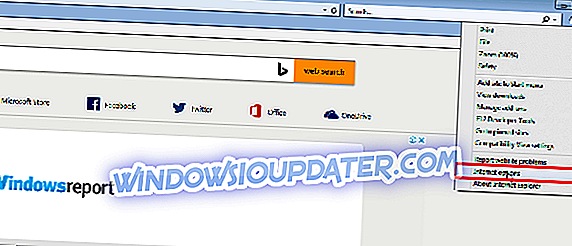
- Pilih tab Keamanan lalu klik Situs tepercaya.
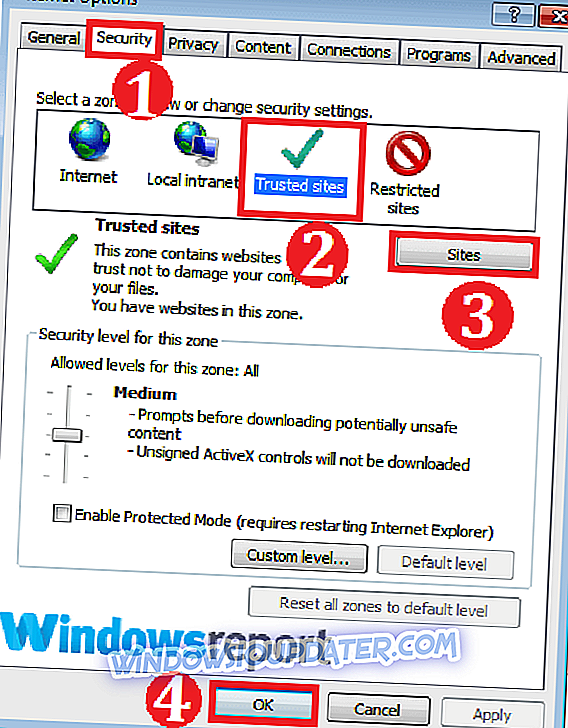
- Pilih tab Situs .
- Ketik //adobe.com di bawah Tambahkan situs web ini ke zona lalu Klik Tambah .

- Tutup dan klik Terapkan. Keluar dari jendela Opsi Internet .
Google Chrome
- Di Chrome, klik pada tab Lainnya (tiga titik di paling kanan).
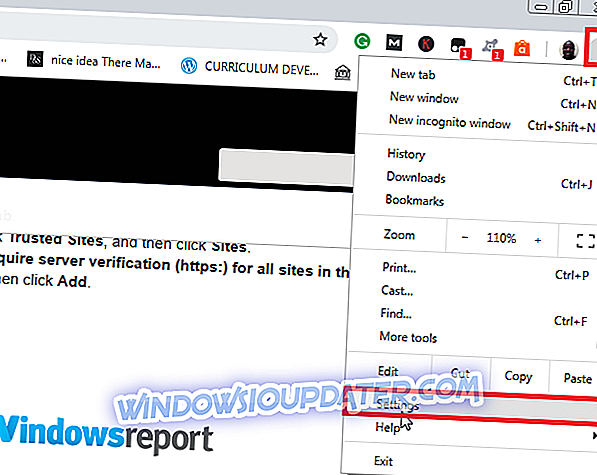
- Pilih Pengaturan kemudian gulir ke bawah dan klik hyperlink Advanced .
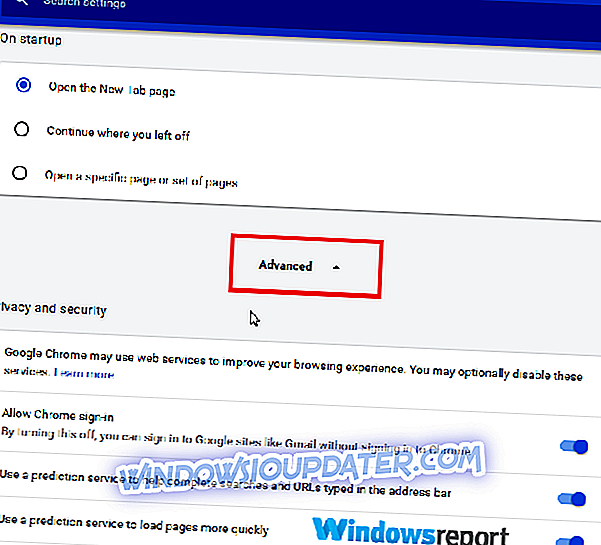
- Pilih Ubah / Buka pengaturan proxy.
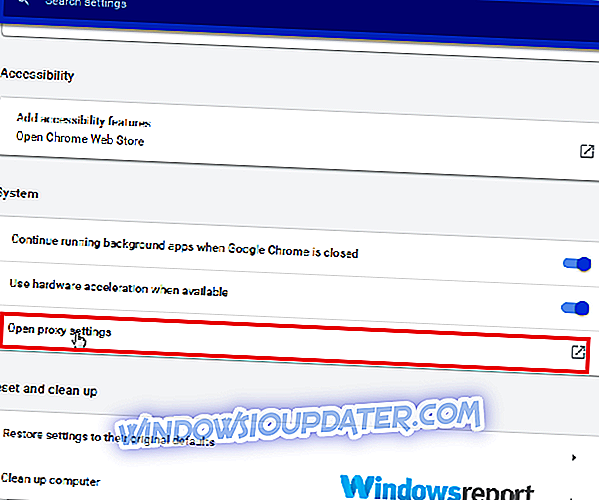
- Sekarang tambahkan situs web Adobe ke daftar situs web Tepercaya seperti yang kami tunjukkan di bagian sebelumnya.
Firefox
- Di Firefox, klik pada 3 baris (sudut kanan atas).
- Gulir ke bawah dan Klik Opsi .
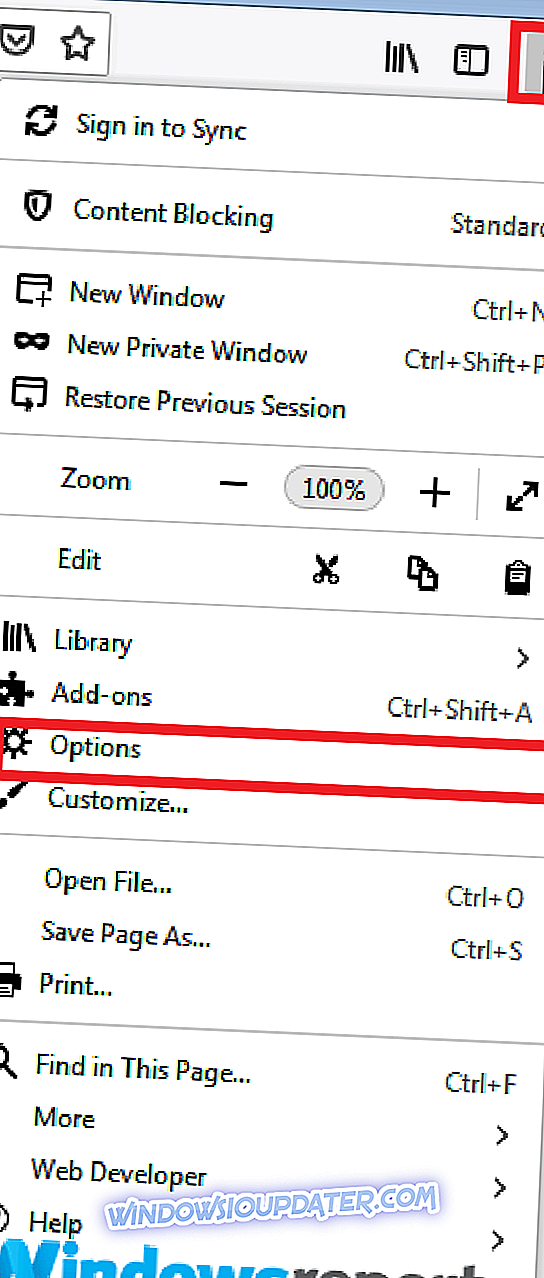
- Ketuk Privasi & Keamanan.
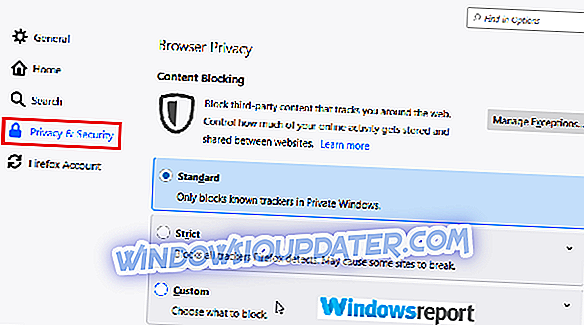
- Gulir ke tab Izin dan klik Pengecualian .

- Ketik //adobe.com lalu tekan Izinkan .
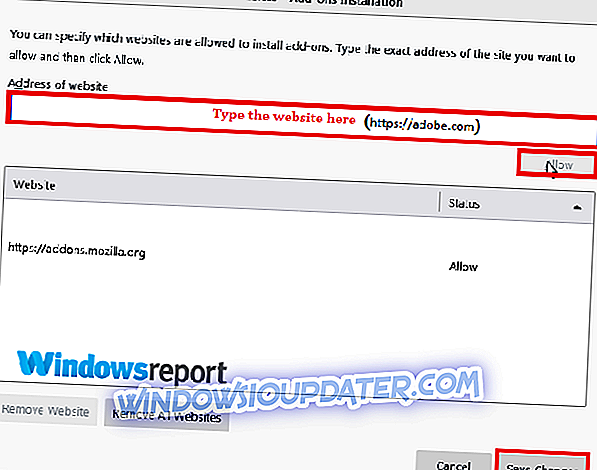
- Pilih Simpan Perubahan .
5. Atur pengaturan jam sistem yang akurat
Pengaturan waktu tidak secara langsung mempengaruhi konektivitas Internet tetapi dapat membuat sertifikat keamanan dikategorikan sebagai kedaluwarsa atau tidak valid. Ini dapat menyebabkan Ada masalah saat menyambung ke Adobe online dan kesalahan lainnya.
Untuk memperbaiki masalah, pastikan pengaturan tanggal dan waktu mesin Anda sudah benar. Berikut ini cara memperbaiki jam Windows 10 jika salah.
6. Mulai komputer Anda dalam Mode Aman
Memulai komputer Anda dalam Safe Mode akan menghambat kesalahan yang tersisa yang dapat menyebabkan Ada masalah saat menyambung ke kesalahan Adobe online .
- Tahan tombol Power selama sekitar 10 detik untuk mematikan PC Anda.
- Mulai PC Anda lagi dan matikan saat PC Anda mem-boot ke Windows.
- Ulangi ini beberapa kali untuk memulai PC Anda di Lingkungan Pemulihan Windows.
- Klik Troubleshoot segera setelah layar Choose an option membuka.
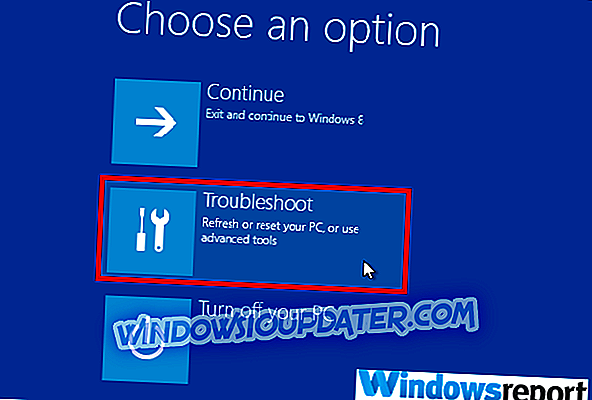
- Pilih opsi Tingkat Lanjut .
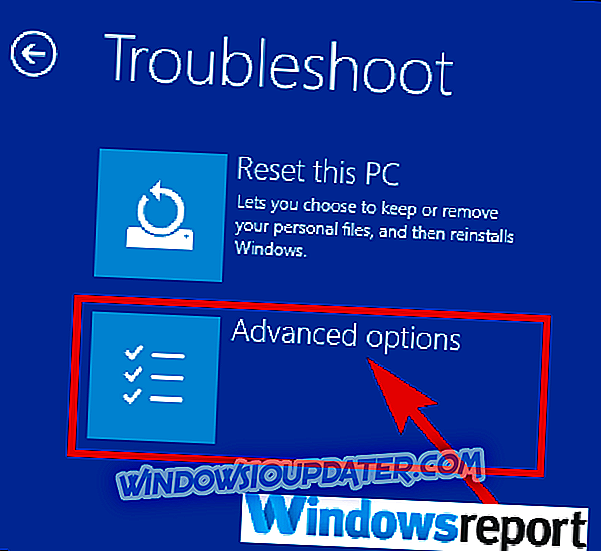
- Klik Pengaturan Startup dan kemudian Restart.
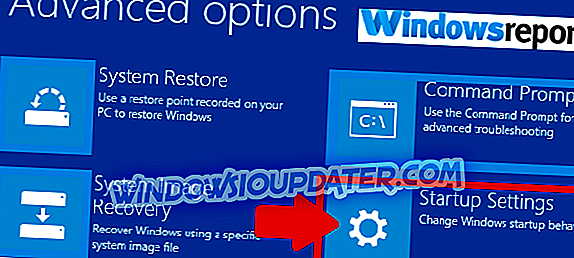
- Setelah mesin Anda dinyalakan kembali, pilih 4 (atau F4) untuk masuk ke Safe Mode.
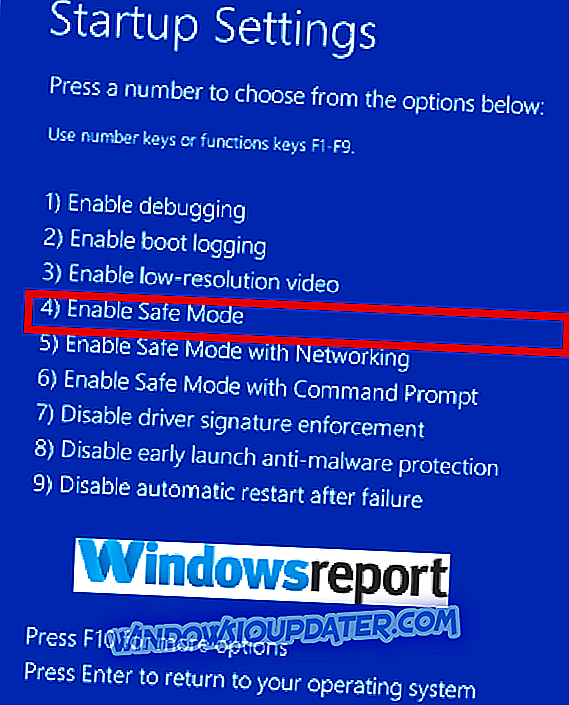
Sekarang Anda dapat menguji apakah koneksi ke Adobe online akan melalui.
Terjadi masalah saat menyambung ke Adobe online bisa sangat menjengkelkan, tetapi kami harap Anda menyelesaikannya menggunakan salah satu solusi kami.
ARTIKEL YANG LEBIH DIREKOMENDASIKAN:
- Cara memperbaiki kesalahan sistem AdobeGCClient.exe di Windows
- Perbaikan Penuh: Adobe error 16 pada Windows 10, 8.1, 7
- Perbaiki kesalahan VPN Tidak Terbatas 'Tidak ada koneksi internet' untuk selamanya